.NET Framework 프로젝트를 위한 GitLab CI/CD Runner 구성
이번 글은 다음의 내용을 실습하면서 작성해 본 것입니다. ^^
GitLab CI/CD with .Net Framework
; https://medium.com/@gabriel.faraday.barros/gitlab-ci-cd-with-net-framework-39220808b18f
일반적으로 빌드 머신은 GitLab 서버와 별도로 구성하기 때문에 .NET Framework 프로젝트를 위한 빌드 서버를 별도로 하나 구성해야 합니다. 아니면, 그냥 기존에 사용하던 빌드 머신을 그대로 재사용해도 상관없습니다. 빌드 서버가 구성되었으면, 이제 필요한 것은 GitLab에 소스 코드가 commit되었을 때 해당 빌드 서버에서 git fetch 후 빌드 스크립트를 연동해 줄 프로그램이 있어야 합니다. 물론 그런 프로그램을 만들어도 되겠지만, GitLab의 경우 이런 기능을 하는 "Runner"를 만들어서 배포하고 있으니,
GitLab Runner
; https://docs.gitlab.com/runner/
여러분의 빌드 서버에 Runner를 설치해 주면 됩니다.
Install GitLab Runner on Windows
; https://docs.gitlab.com/runner/install/windows.html
gitlab-runner-windows-amd64.exe
; https://gitlab-runner-downloads.s3.amazonaws.com/latest/binaries/gitlab-runner-windows-amd64.exe
단일 파일로 되어 있어서 좋군요. ^^ 이제 gitlab-runner-windows-amd64.exe 파일을 다운로드해 아래의 경로에 (이름을 바꾸지 않아도 되지만) 저장해 줍니다.
d:\gitlab-runner\gitlab-runner.exe
해당 runner를 여러분들의 GitLab 서버와 연동시키기 위해 등록 과정이 필요한데,
Install GitLab Runner on Windows
; https://docs.gitlab.com/runner/install/windows.html
Registering Runners
; https://docs.gitlab.com/runner/register/index.html
"register" 인자를 넣어 실행하면 됩니다. (또는 명령행 인자로 값을 전달할 수도 있습니다.)
D:\GitLab-Runner> gitlab-runner.exe register
Runtime platform arch=amd64 os=windows pid=7996 revision=1b659122 version=12.8.0
Please enter the gitlab-ci coordinator URL (e.g. https://gitlab.com/):
https://git.testsrv.com:5000/
Please enter the gitlab-ci token for this runner:
PreuZnmZc6yvc_Rout2j
Please enter the gitlab-ci description for this runner:
[mybuild]: MY PRODUCT Build
Please enter the gitlab-ci tags for this runner (comma separated):
j5a
Registering runner... succeeded runner=PreuZnmZ
Please enter the executor: docker, docker-windows, docker-ssh, parallels, docker-ssh+machine, kubernetes, custom, shell, ssh, virtualbox, docker+machine:
shell
Runner registered successfully. Feel free to start it, but if it's running already the config should be automatically reloaded!
입력해야 할 값들을 보면, 우선 GitLab 서버의 URL과 해당 서비스와 연동하기 위한 인증 토큰을 묻는데, 이 값들은 여러분들의 GitLab 서버에 등록된 "프로젝트"의 Settings / "CI / CD" 메뉴로 들어가면 다음과 같이 "Runners" 범주에서 확인할 수 있습니다.
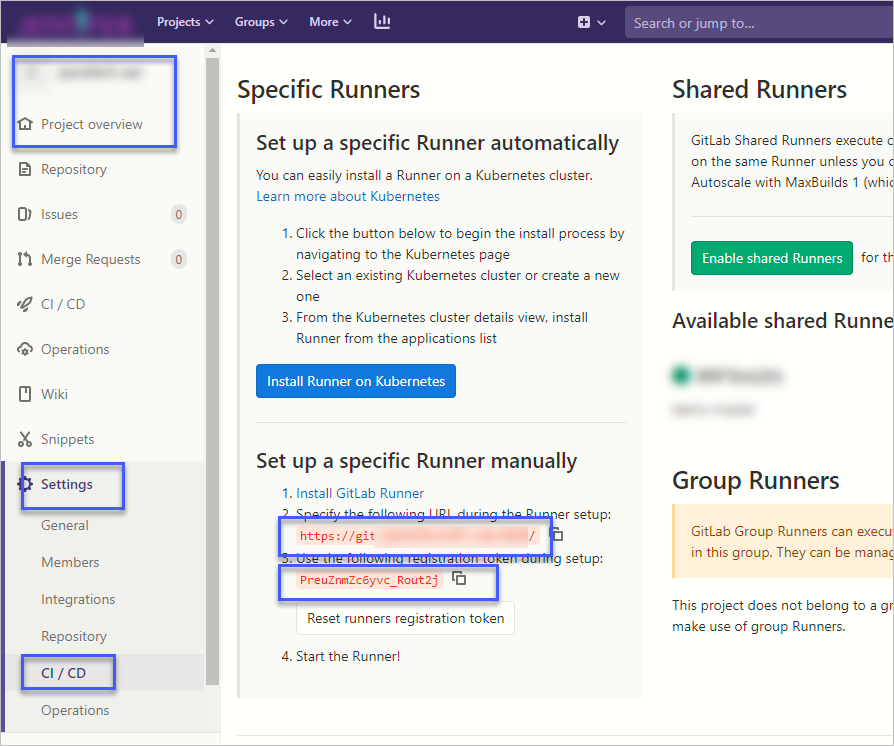
그다음, "Description"은 임의의 값을 넣어주고, "Tags"의 경우에는 나중에 이 Runner로 빌드 요청을 전달하기 위한 "구분 문자열" 용도로 넣어주면 됩니다. 제 경우에는 그냥 "j5a"로 넣었고 이에 대해서는 Runner 구성 완료 후에 한 번 더 언급하게 될 것입니다. (참고로 "Description"과 "Tags"는 나중에 GitLab UI를 통해 모두 변경이 가능하므로 너무 크게 고민을 하지 않아도 됩니다.)
마지막으로 "executor"를 지정해야 하는데 .NET Framework 빌드 머신의 경우 대개 가상 머신(또는 물리 머신) 등으로 구성할 것이므로 "shell"을 지정하면 됩니다. 여기까지 구성이 완료되면 GitLab 프로젝트의 CI/CD 설정에서 다음과 같이,
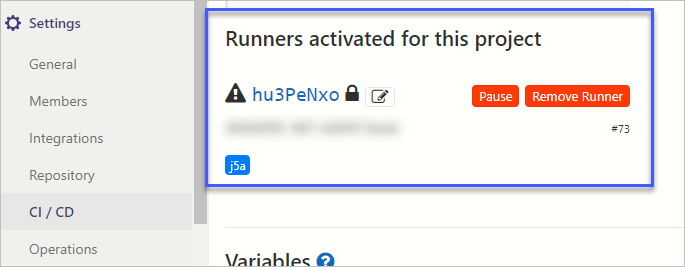
"hu3PeNxo" Runner가 구성된 것을 확인할 수 있습니다. 하지만, 아직 해당 문자열의 왼쪽 아이콘이 삼각형으로 둘러싸인 느낌표로 나오는데 Runner가 구성만 되었을 뿐 구동은 되지 않았기 때문입니다.
일단 "register" 단계까지 완료했으면 Runner 실행 파일이 있는 폴더에는 "config.toml" 파일이 생성됩니다.
D:\GitLab-Runner> dir /b
config.toml
gitlab-runner.exe
D:\GitLab-Runner> type config.toml
concurrent = 1
check_interval = 0
[session_server]
session_timeout = 1800
[[runners]]
name = "MY PRODUCT Build"
url = "https://my.testsrv.com:5000/"
token = "hu3PeNxoEz1FwkQ9zSWK"
executor = "shell"
shell = "powershell"
[runners.custom_build_dir]
[runners.cache]
[runners.cache.s3]
[runners.cache.gcs]
보는 바와 같이 우리가 입력한 값들과 함께 executor로 등록한 "shell"이 "powershell"로 연결된 것을 볼 수 있습니다. 즉, 나중에 작성할 빌드 스크립트에 여러분들이 사용할 수 있는 명령어의 형식은 PowerShell이라는 의미입니다.
등록한 상태 정보를 기반으로 Runner를 구동하는 방법은 "run" 인자로 가능합니다.
D:\GitLab-Runner> gitlab-runner.exe run
Runtime platform arch=amd64 os=windows pid=2228 revision=1b659122 version=12.8.0
Starting multi-runner from D:\GitLab-Runner\config.toml... builds=0
Configuration loaded builds=0
listen_address not defined, metrics & debug endpoints disabled builds=0
[session_server].listen_address not defined, session endpoints disabled builds=0
물론 이렇게 실행하면 로그아웃 시 프로그램이 종료되므로 NT 서비스로 등록하는 방법도 있습니다.
D:\GitLab-Runner> gitlab-runner.exe install
Runtime platform arch=amd64 os=windows pid=6572 revision=1b659122 version=12.8.0
위와 같이 "install" 인자로 실행하면 "gitlab-runner"라는 이름의 NT 서비스가 Automatic 유형으로 등록되고, (시작은 아직 안 되어 있으므로) 명시적으로 "start" 인자로 시작하거나,
D:\GitLab-Runner> gitlab-runner.exe start
Runtime platform arch=amd64 os=windows pid=6572 revision=1b659122 version=12.8.0
"서비스 관리자(services.msc)"를 통해 직접 시작해 줄 수 있습니다. 그럼, 해당 서비스 프로세스는 GitLab 서버에 연결하는 소켓을 하나 마련하고,
C:\temp> netstat -ano | findstr :5000
TCP 192.168.100.50:27891 192.168.100.55:5000 ESTABLISHED 1080
이후 GitLab 서버로부터의 빌드 신호를 처리하게 됩니다.
Runner 구성은 이것으로 완료가 됩니다. 이제 실제로 프로젝트에 commit 했을 때 빌드가 되도록 만들어야 하는데요, 바로 이 과정을 연결해 주는 것이 GitLab 프로젝트의 "루트 폴더"에 위치한 ".gitlab-ci.yml" 파일입니다. (Visual Studio에서 구성한 솔루션인 경우, ".gitlab-ci.yml" 파일을 추가하면 "Solution Items" 논리 폴더에 위치하게 됩니다.) 간단하게 다음과 같은 식의 내용을 입력하고,
stages:
- mybuild
- mytest
build_job:
stage: mybuild
script:
- echo "build"
tags:
- j5a
test_job:
stage: mytest
script:
- echo "test"
tags:
- j5a
dependencies:
- build_job
commit하면 GitLab 서버는 해당 프로젝트에 ".gitlab-ci.yml" 파일이 있으므로 이를 읽어 "tags"에 지정된, 위의 경우 "j5a"가 명시되었으므로 등록된 "Runners" 중에서 "j5a" 태그를 처리하도록 구성했던 Runner를 찾아 ".gitlab-ci.yml" 스크립트를 실행하라고 지시합니다. (당연히, 해당 스크립트에서 msbuild.exe를 실행하는 등의 빌드 및 테스트, 배포까지 모두 명시적으로 지정해야 합니다.)
그리고 그 결과는 GitLab 관리 페이지의 "CI / CD" / "Pipelines" 메뉴를 통해 다음과 같은 화면으로 yml 스크립트가 정상적으로 실행되었는지 상황을 쉽게 파악할 수 있습니다.
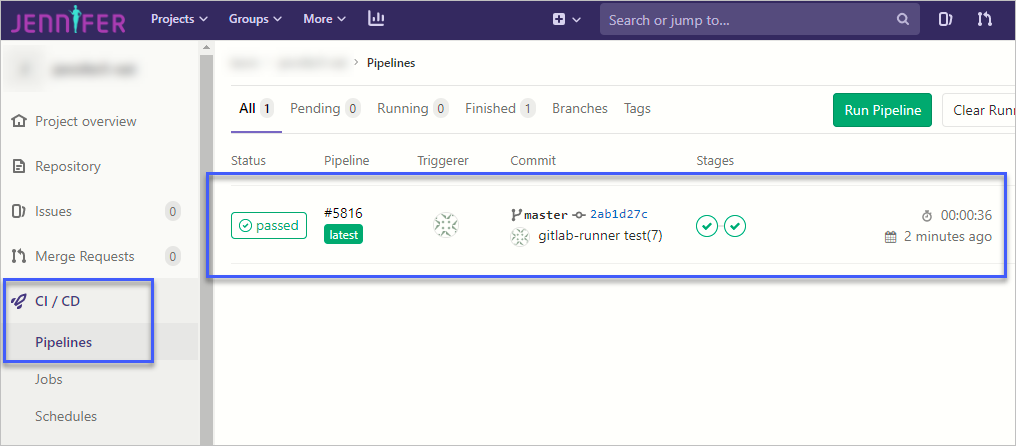
Runner의 경우 좀 더 상세한 출력을 보여주는 "-debug" 옵션이 있으므로 문제가 있을 때는 다음과 같이 실행하면 원인 파악에 도움이 될 것입니다.
D:\GitLab-Runner> gitlab-runner.exe -debug run
Runtime platform arch=amd64 os=windows pid=6500 revision=1b659122 version=12.8.0
Starting multi-runner from D:\GitLab-Runner\config.toml... builds=0
Checking runtime mode GOOS=windows uid=-1
Configuration loaded builds=0
listenaddress: ""
sessionserver:
listenaddress: ""
advertiseaddress: ""
sessiontimeout: 1800
concurrent: 1
checkinterval: 0
loglevel: null
logformat: null
user: ""
runners:
- name: MY PRODUCT Build
limit: 0
outputlimit: 0
requestconcurrency: 0
runnercredentials:
url: https://my.testsrv.com:5000/
token: hu3PeNxoEz1FwkQ9zSWK
tlscafile: ""
tlscertfile: ""
tlskeyfile: ""
runnersettings:
executor: shell
buildsdir: ""
cachedir: ""
cloneurl: ""
environment: []
preclonescript: ""
prebuildscript: ""
postbuildscript: ""
debugtracedisabled: false
shell: powershell
custombuilddir:
enabled: false
referees: null
cache:
type: ""
path: ""
shared: false
s3:
serveraddress: ""
accesskey: ""
secretkey: ""
bucketname: ""
bucketlocation: ""
insecure: false
gcs:
cachegcscredentials:
accessid: ""
privatekey: ""
credentialsfile: ""
bucketname: ""
ssh: null
docker: null
parallels: null
virtualbox: null
machine: null
kubernetes: null
custom: null
sentrydsn: null
modtime: 2020-03-18T10:03:59.5144561+09:00
loaded: true
builds=0
listen_address not defined, metrics & debug endpoints disabled builds=0
[session_server].listen_address not defined, session endpoints disabled builds=0
Feeding runners to channel builds=0
Starting worker builds=0 worker=0
Dialing: tcp my.testsrv.com:5000 ...
Checking for jobs... nothing runner=hu3PeNxo
Feeding runners to channel builds=0
Checking for jobs... nothing runner=hu3PeNxo
Feeding runners to channel builds=0
Checking for jobs... nothing runner=hu3PeNxo
Feeding runners to channel builds=0
...[이후 반복]...
실행 후, GitLab 서버로부터 "job"을 체크하면서 기다리다가,
Checking for jobs... nothing runner=hu3PeNxo
Feeding runners to channel builds=0
Checking for jobs... nothing runner=hu3PeNxo
Feeding runners to channel builds=0
Checking for jobs... nothing runner=hu3PeNxo
Feeding runners to channel builds=0
...[이후 반복]...
새로운 commit이 발생하면 다음과 같이 Buid Job을 맡아 수행하고,
Feeding runners to channel builds=0
Checking for jobs... received job=13332 repo_url=https://my.testsrv.com:5000/testusr/testprj.git runner=hu3PeNxo
Processing chain chain-leaf=[0xc000034680 0xc000034c00 0xc000035180 0xc000035700] context=certificate-chain-build
Certificate doesn't provide parent URL: exiting the loop Issuer=AddTrust External CA Root IssuerCertURL=[] Serial=1 Subject=AddTrust External CA Root context=certificate-chain-build
Failed to requeue the runner builds=1 runner=hu3PeNxo
Running with gitlab-runner 12.8.0 (1b659122) job=13332 project=132 runner=hu3PeNxo
on MY PRODUCT Build hu3PeNxo job=13332 project=132 runner=hu3PeNxo
Shell configuration: environment: []
dockercommand:
- PowerShell
- -NoProfile
- -NoLogo
- -InputFormat
- text
- -OutputFormat
- text
- -NonInteractive
- -ExecutionPolicy
- Bypass
- -Command
- '-'
command: powershell
arguments:
- -noprofile
- -noninteractive
- -executionpolicy
- Bypass
- -command
passfile: true
extension: ps1
job=13332 project=132 runner=hu3PeNxo
Using Shell executor... job=13332 project=132 runner=hu3PeNxo
Waiting for signals... job=13332 project=132 runner=hu3PeNxo
No referees configured job=13332 project=132 runner=hu3PeNxo
Executing build stage build_stage=prepare_script job=13332 project=132 runner=hu3PeNxo
Executing build stage build_stage=get_sources job=13332 project=132 runner=hu3PeNxo
Feeding runners to channel builds=1
Appending trace to coordinator... ok code=202 job=13332 job-log=0-570 job-status=running runner=hu3PeNxo sent-log=0-569 status=202 Accepted update-interval=30s
Executing build stage build_stage=restore_cache job=13332 project=132 runner=hu3PeNxo
Executing build stage build_stage=download_artifacts job=13332 project=132 runner=hu3PeNxo
Executing build stage build_stage=build_script job=13332 project=132 runner=hu3PeNxo
Executing build stage build_stage=after_script job=13332 project=132 runner=hu3PeNxo
Executing build stage build_stage=archive_cache job=13332 project=132 runner=hu3PeNxo
Executing build stage build_stage=upload_artifacts_on_success job=13332 project=132 runner=hu3PeNxo
Skipping referees execution job=13332 project=132 runner=hu3PeNxo
Job succeeded duration=29.9556539s job=13332 project=132 runner=hu3PeNxo
Appending trace to coordinator... ok code=202 job=13332 job-log=0-2065 job-status=running runner=hu3PeNxo sent-log=570-2064 status=202 Accepted update-interval=30s
Submitting job to coordinator... ok code=200 job=13332 job-status= runner=hu3PeNxo
Checking for jobs... nothing runner=hu3PeNxo
Feeding runners to channel builds=0
Checking for jobs... received job=13333 repo_url=https://my.testsrv.com:5000/testusr/testprj.git runner=hu3PeNxo
Processing chain chain-leaf=[0xc000034680 0xc000034c00 0xc000035180 0xc000035700] context=certificate-chain-build
Certificate doesn't provide parent URL: exiting the loop Issuer=AddTrust External CA Root IssuerCertURL=[] Serial=1 Subject=AddTrust External CA Root context=certificate-chain-build
Failed to requeue the runner builds=1 runner=hu3PeNxo
Running with gitlab-runner 12.8.0 (1b659122) job=13333 project=132 runner=hu3PeNxo
on MY PRODUCT Build hu3PeNxo job=13333 project=132 runner=hu3PeNxo
Shell configuration: environment: []
dockercommand:
- PowerShell
- -NoProfile
- -NoLogo
- -InputFormat
- text
- -OutputFormat
- text
- -NonInteractive
- -ExecutionPolicy
- Bypass
- -Command
- '-'
command: powershell
arguments:
- -noprofile
- -noninteractive
- -executionpolicy
- Bypass
- -command
passfile: true
extension: ps1
job=13333 project=132 runner=hu3PeNxo
Using Shell executor... job=13333 project=132 runner=hu3PeNxo
Waiting for signals... job=13333 project=132 runner=hu3PeNxo
No referees configured job=13333 project=132 runner=hu3PeNxo
Executing build stage build_stage=prepare_script job=13333 project=132 runner=hu3PeNxo
Executing build stage build_stage=get_sources job=13333 project=132 runner=hu3PeNxo
Feeding runners to channel builds=1
Executing build stage build_stage=restore_cache job=13333 project=132 runner=hu3PeNxo
Appending trace to coordinator... ok code=202 job=13333 job-log=0-709 job-status=running runner=hu3PeNxo sent-log=0-708 status=202 Accepted update-interval=30s
Executing build stage build_stage=download_artifacts job=13333 project=132 runner=hu3PeNxo
Executing build stage build_stage=build_script job=13333 project=132 runner=hu3PeNxo
Executing build stage build_stage=after_script job=13333 project=132 runner=hu3PeNxo
Executing build stage build_stage=archive_cache job=13333 project=132 runner=hu3PeNxo
Executing build stage build_stage=upload_artifacts_on_success job=13333 project=132 runner=hu3PeNxo
Skipping referees execution job=13333 project=132 runner=hu3PeNxo
Job succeeded duration=5.6489393s job=13333 project=132 runner=hu3PeNxo
Appending trace to coordinator... ok code=202 job=13333 job-log=0-1590 job-status=running runner=hu3PeNxo sent-log=709-1589 status=202 Accepted update-interval=30s
Submitting job to coordinator... ok code=200 job=13333 job-status= runner=hu3PeNxo
Checking for jobs... nothing runner=hu3PeNxo
Feeding runners to channel builds=0
Checking for jobs... nothing runner=hu3PeNxo
Feeding runners to channel builds=0
Checking for jobs... nothing runner=hu3PeNxo
".gitlab-ci.yml" 스크립트 작업이 모두 완료되면 다시 "Checking for jobs..." 과정을 반복하게 됩니다.
명령행으로 직접 "gitlab-runner.exe run"을 실행했을 때는 빌드가 잘 되면서, NT 서비스로 수행하면 빌드가 실패할 수 있습니다. 왜냐하면 명령행의 경우 로그인 사용자 환경에서 동작하는 반면, 서비스로 등록된 "gitlab-runner"의 기본 계정은 "Local SYSTEM"이기 때문에 환경이 아주 다릅니다.
따라서, 이런 경우 서비스의 구동 계정을 "Local SYSTEM"에서 현재 로그인 계정으로 바꾸면 거의 모든 문제가 해결될 것입니다. 만약, Local SYSTEM 계정을 고집한다면 디버깅을 위해 "
psexec"를 이용해 Local System 계정으로 cmd.exe 창을 띄운 후,
C:\temp> psexec -s -i cmd.exe
그 환경에서 "gitlab-runner.exe run"을 수행하거나, 실패한 yml 스크립트 안의 명령어를 직접 수행해 보는 식으로 테스트할 수 있습니다. 가령, msbuild.exe가 로그인 환경에서는 잘 동작할 수 있어도 Local System 계정 환경에서는,
C:\Windows\system32> msbuild
'msbuild' is not recognized as an internal or external command, operable program or batch file.
명령어를 찾을 수조차 없는 등의 상황이 비일비재할 것입니다. ^^
참고로, gitlab-runner를 SYSTEM 계정으로 실행한 경우, 명령행에서 직접 "gitlab-runner.exe run"을 실행하면 무조건 실패합니다.
C:\GitLab-Runner> gitlab-runner.exe run
Runtime platform arch=amd64 os=windows pid=5212 revision=1b659122 version=12.8.0
FATAL: Service run failed error=The service process could not connect to the service controller.
제가 내린 결론은, 아마도 gitlab-runner 자체가 SYSTEM 계정으로 실행됐다고 판단되면 무조건 NT Service로 실행된 거라고 가정하는 듯합니다. 따라서 콘솔 로그로 확인하려고 하지 말고 어쩔 수 없이 서비스로 등록된 상태에서 실행해 로그 파일을 확인해야 할 것 같습니다.
[이 글에 대해서 여러분들과 의견을 공유하고 싶습니다. 틀리거나 미흡한 부분 또는 의문 사항이 있으시면 언제든 댓글 남겨주십시오.]